情報番号:017701 【更新日:2024.07.12】
サインイン画面にロック画面の背景画像を表示する方法<Windows 10>
対応機器・対象OSとカテゴリ
| 対応機種 |
|
| 対象OS |
Windows 10 |
| カテゴリ |
Windowsの操作/設定 |
回答・対処方法
はじめに
ここでは、サインイン画面にロック画面の背景画像を表示する方法について説明します。
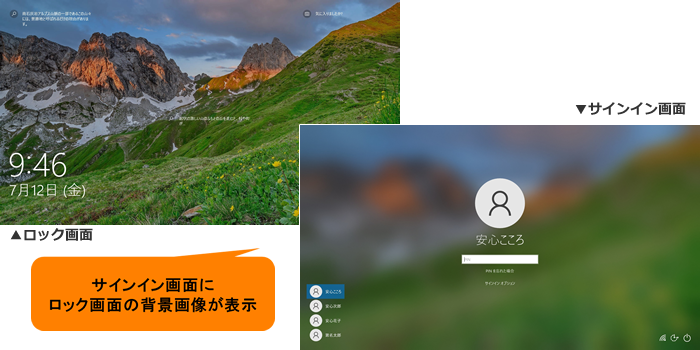 (図1)
(図1)
操作手順
※本手順は、Windows 10 2022 Update(Windows 10 バージョン 22H2)を元に作成しています。バージョンが異なると若干手順や画面が異なる場合があります。ご了承ください。お使いのパソコンのWindows 10バージョンを確認するには、[017041:Windowsのバージョンとビルド番号を確認する方法<Windows 10>]を参照してください。
※本設定を行ないたいアカウントでサインインして操作してください。
- タスクバーの[スタート]ボタンをクリックします。
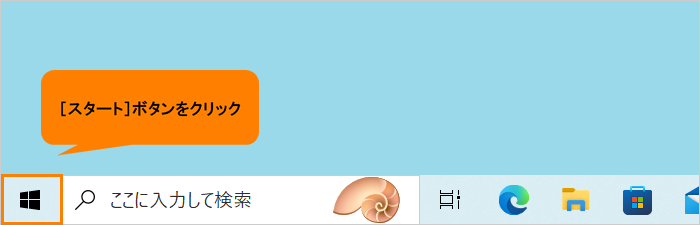 (図2)
(図2)
- [スタート]メニューが表示されます。[設定]をクリックします。
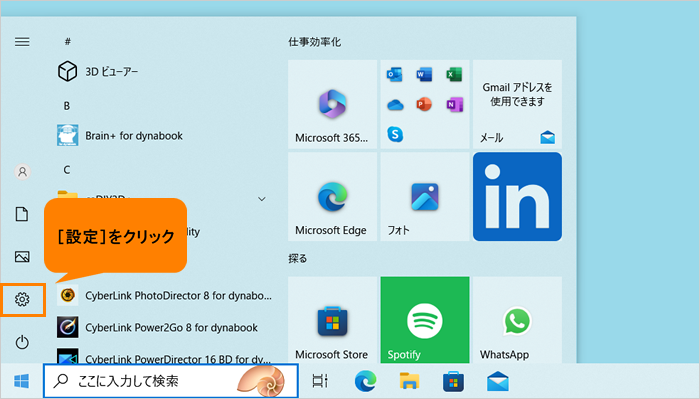 (図3)
(図3)
- 「設定」画面が表示されます。[個人用設定]をクリックします。
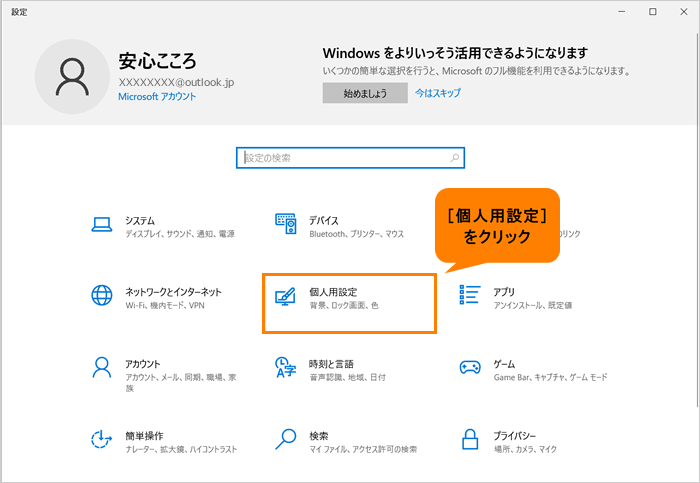 (図4)
(図4)
- 「個人用設定」画面が表示されます。[ロック画面]をクリックします。
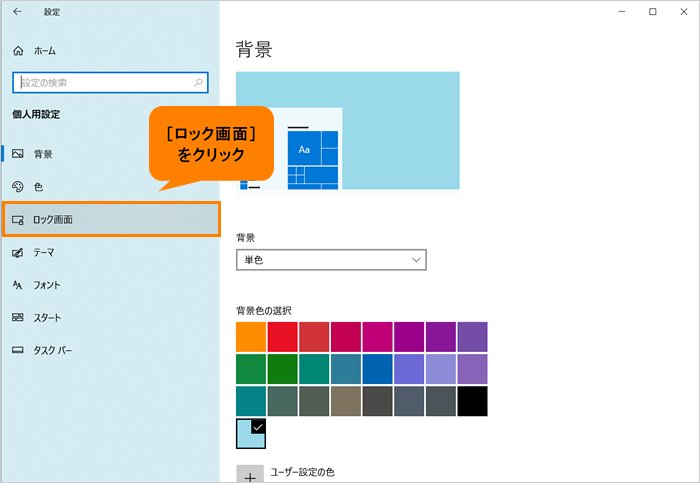 (図5)
(図5)
- 「ロック画面」画面が表示されます。画面をスクロールして、“サインイン画面にロック画面の背景画像を表示する”まで移動します。
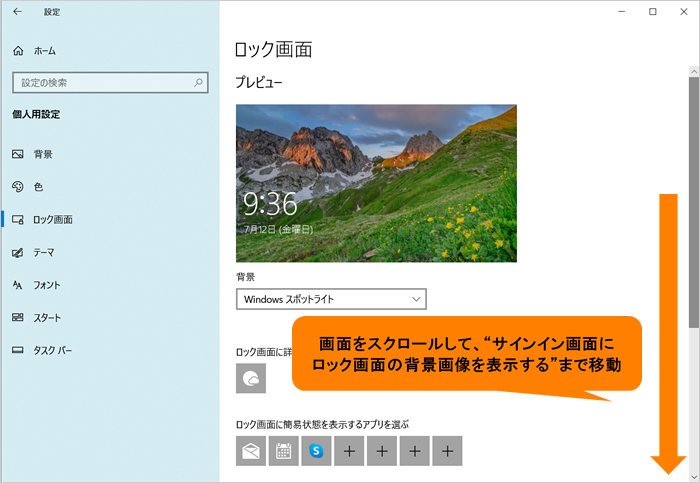 (図6)
(図6)
- “サインイン画面にロック画面の背景画像を表示する”のトグルをクリックして、“オン”にします。
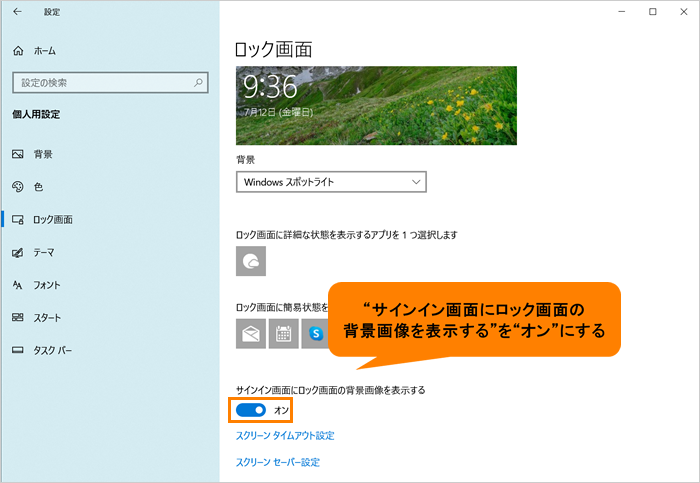 (図7)
(図7)
- 右上の[×]をクリックして閉じます。
設定は以上です。
サインイン画面にロック画面の背景画像が表示されることを確認してください。
補足:“サインイン画面にロック画面の背景画像を表示する”を“オフ”にした場合
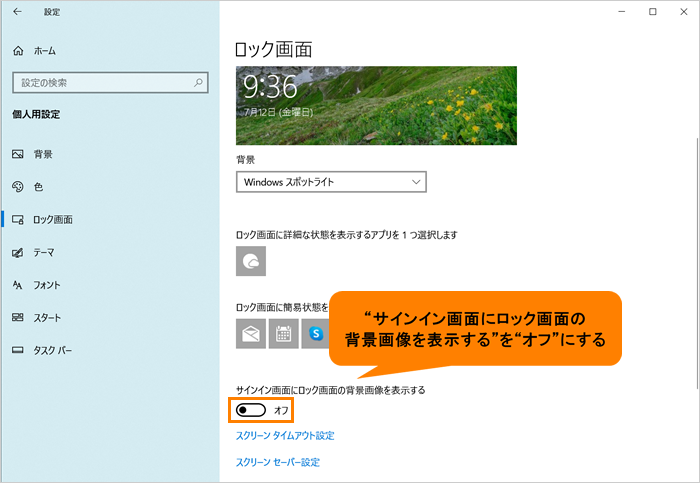 (図8)
(図8)
上記操作を行ない手順6で本機能を“オフ”に設定した場合、サインイン画面の背景は設定しているアクセントカラー(単色)になります。
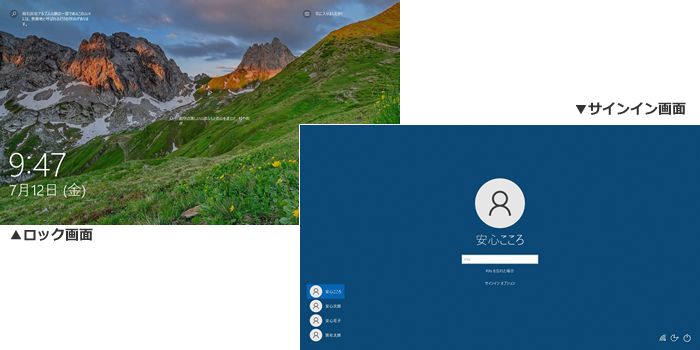 (図9)
(図9)
関連情報
以上
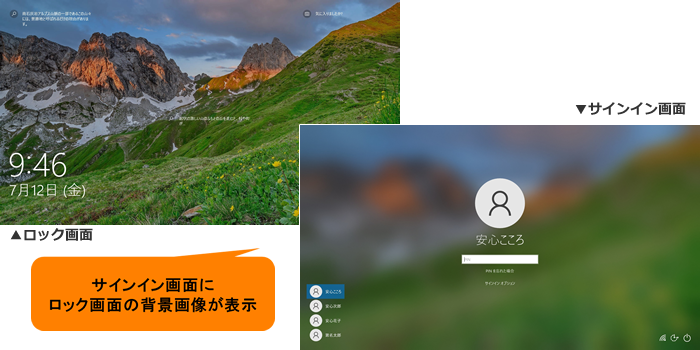 (図1)
(図1)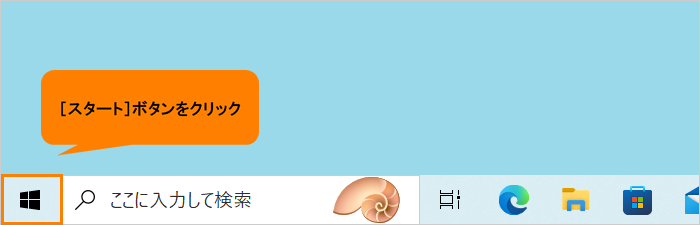 (図2)
(図2)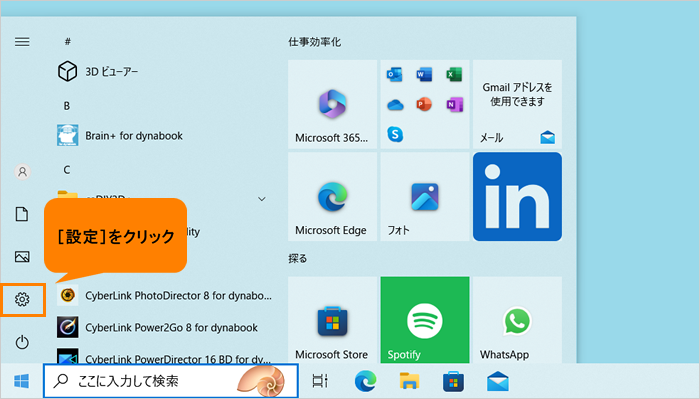 (図3)
(図3)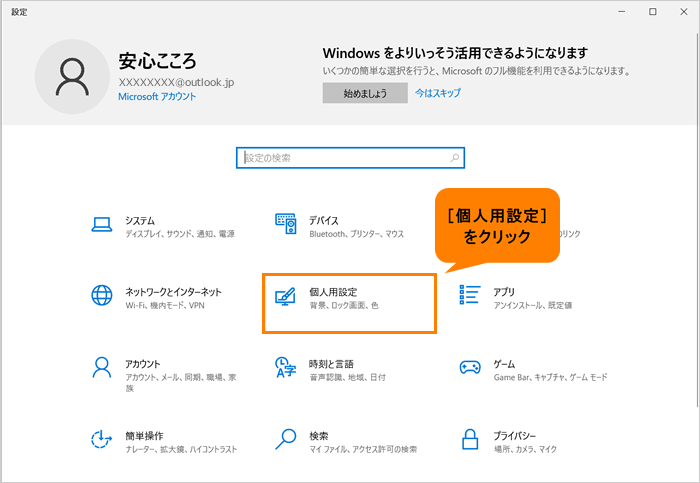 (図4)
(図4)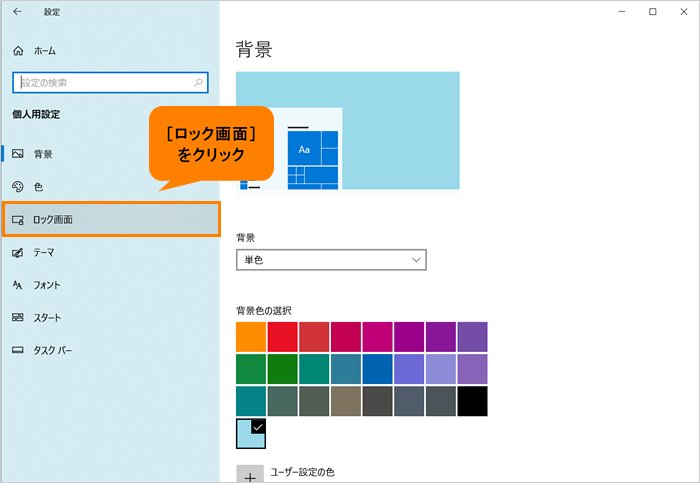 (図5)
(図5)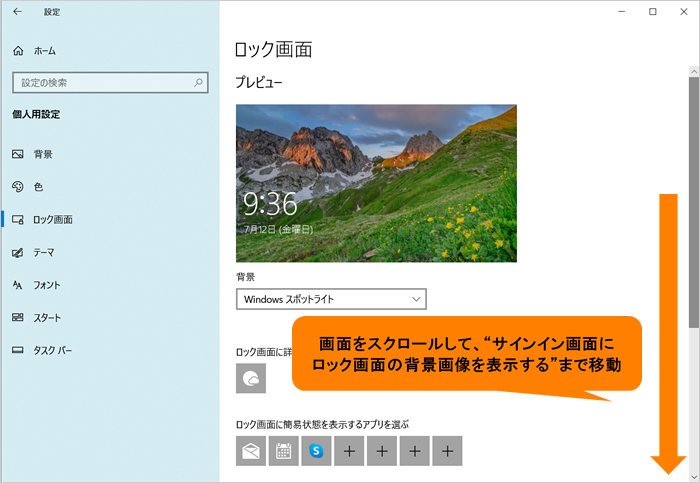 (図6)
(図6)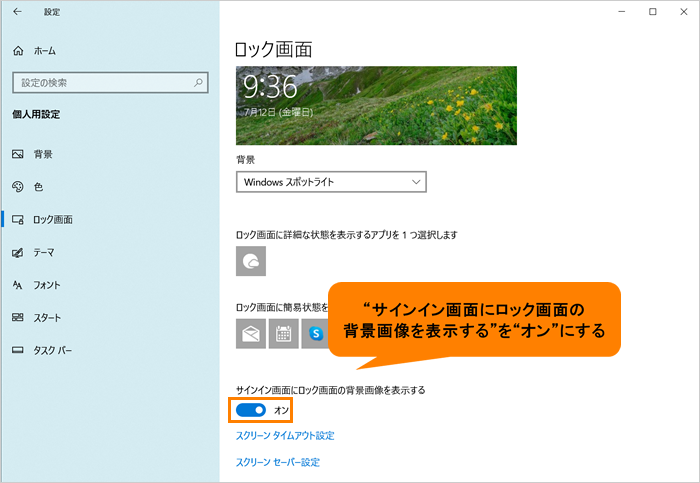 (図7)
(図7)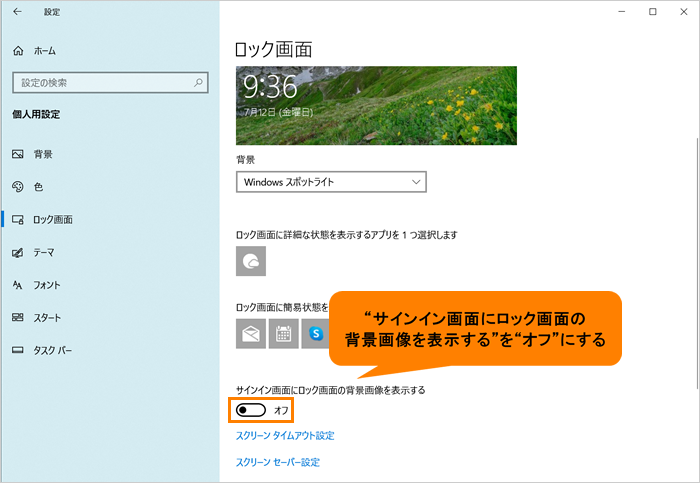 (図8)
(図8)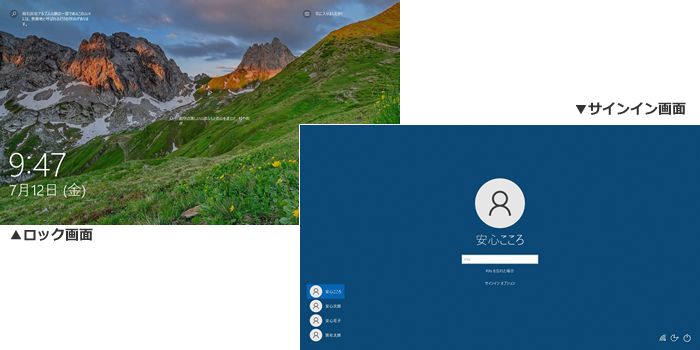 (図9)
(図9)